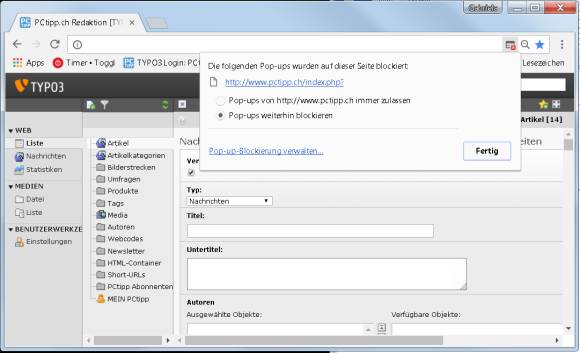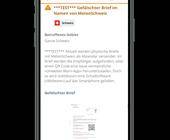Tipps & Tricks
17.02.2017, 07:33 Uhr
Chrome: Was tun, wenn ein Pop-up nicht erscheint?
Auf manchen Webseiten sollte sich nach dem Klick auf bestimmte Elemente ein Pop-up öffnen. Was, wenn Chrome dieses nicht anzeigt?
Pop-ups sind blöd und unerwünscht, denn sie enthalten Werbung. Darauf konnte man früher fast wetten; darum sind in aktuellen Webbrowsern solche aufpoppenden kleinen Fenster inzwischen meistens standardmässig unterdrückt. Inzwischen gibt es Anwendungen im Webbrowser, die hie und da darauf angewiesen sind, Ihnen ein Pop-up anzuzeigen. So zum Beispiel auch manche Content-Management-Systeme.
Erscheint im Webbrowser Chrome einmal ein erwünschtes Pop-up nicht, obwohl Sie schon mehrmals aufs entsprechende Bedienelement geklickt haben? In diesem Fall hat Chrome es unterdrückt. Achten Sie in diesen Fällen auf den rechten Teil der Adresszeile. Hier erkennen Sie ein kleines Symbol, das Sie beim Drüberfahren darüber informiert, dass Chrome ein Pop-up blockiert hat. Soll Chrome die Pop-ups auf dieser einen Webseite stets zulassen? Klicken Sie aufs Icon und wählen Sie im Menü die Option «Pop-ups von example.com immer zulassen». Ein Klick auf Fertig und ein erneuter Klick aufs Bedienelement, welches das ersehnte Pop-up öffnen sollte, schon erscheint dieses wie gewünscht.
Tipp: Das funktioniert in anderen Browsern sehr ähnlich. Wollen Sie die Pop-up-Einstellungen in Chrome überarbeiten? Klicken Sie aufs Dreipunkte-Menü oben rechts und öffnen Sie die Einstellungen. Klicken Sie ganz unten auf Erweiterte Einstellungen anzeigen und unterhalb von «Datenschutz» auf die Inhaltseinstellungen. Scrollen Sie ein Stück herunter. Lassen Sie Chrome am besten auf der empfohlenen Option «Anzeige von Pop-ups für keine Website zulassen». Jene, die das trotzdem dürfen, legen Sie via Ausnahmen verwalten fest. Da können Sie den Domainnnamen eingeben (z.B. example.com) und dahinter Zulassen wählen.
Kommentare
Es sind keine Kommentare vorhanden.